En primer lugar, publicamos una prueba de Excel para que los usuarios probaran sus conocimientos y la prueba consistía en convertir números en porcentajes en Excel en la misma tabla. Y ahora estamos publicando la solución y explicando cómo se resolvió. Luego, consulte cómo hacer la solución de prueba de Excel sobre la conversión de números a porcentaje.
Solución de Prueba de Excel: Convertir Números a Porcentaje
La prueba consistía en convertir varios números de una tabla en un porcentaje, que en este caso se veía así:
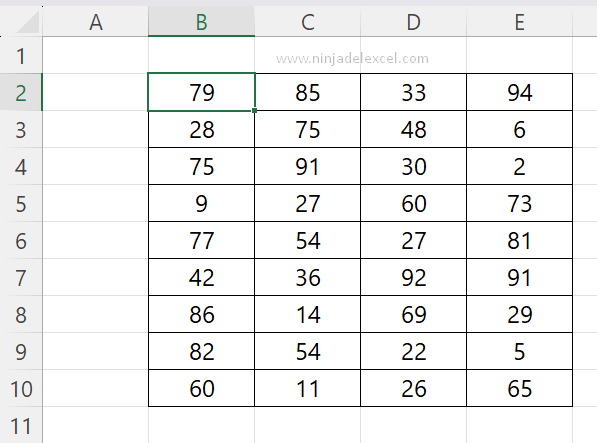
Y deberían verse así:
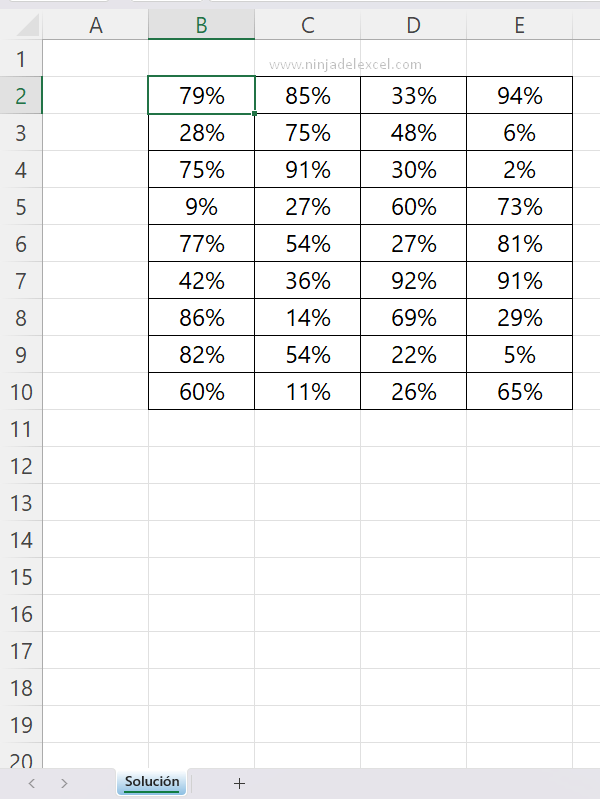
Descargue la hoja de cálculo para practicar lo que se enseñó en este tutorial:
Solución de Prueba de Excel, Convertir Números a Porcentaje
La solución que tuvimos fue insertar este tipo de formato en el formato personalizado, vea:
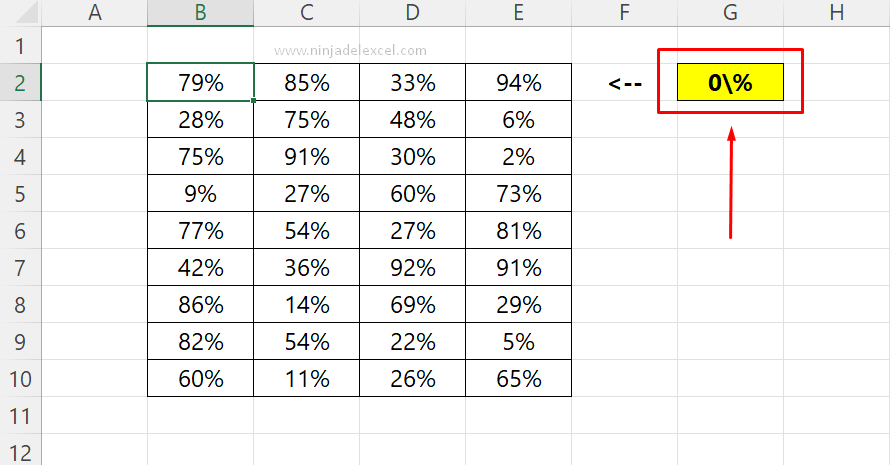
Lo que vemos arriba es un cero con una barra invertida seguido de un signo de porcentaje.
De esta forma: 0\%
Al aplicar este tipo de procedimiento en formato personalizado, divide todos los números por el porcentaje. Sería como tomar todos los números y dividirlos por 100 y luego formatearlos como un porcentaje.
Pero para aplicar este tipo de formato, debe seleccionar todos los valores de la tabla, así:
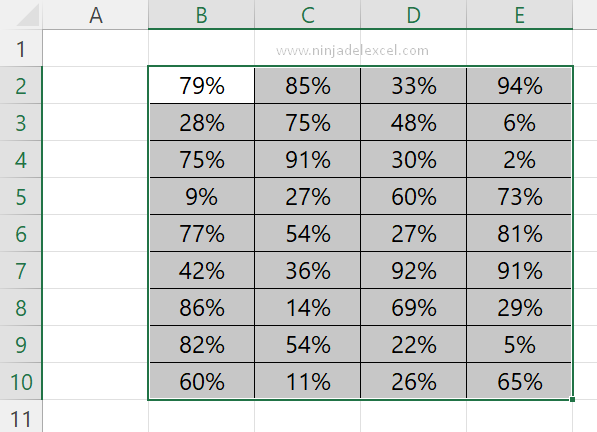
Poco después, presione las teclas «Ctrl + 1» para abrir la ventana de formato de celdas. Vea abajo:
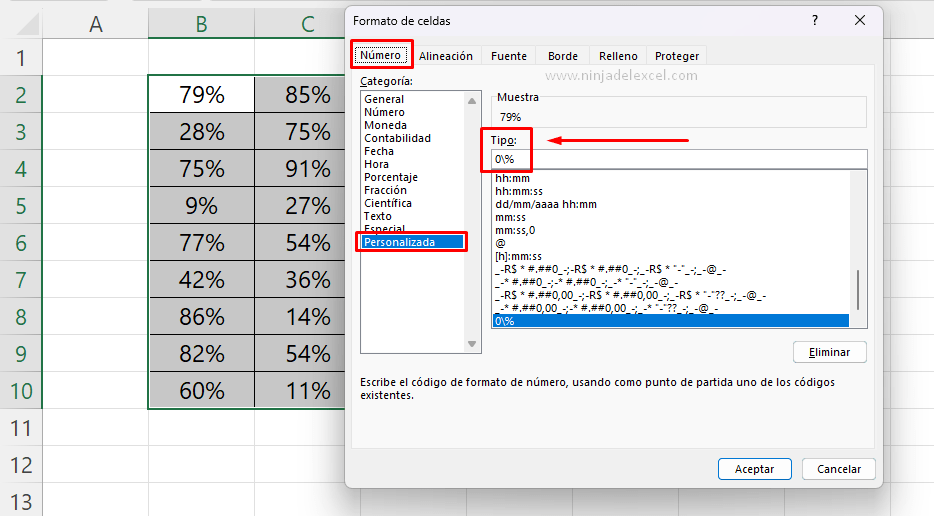
Dentro de esta ventana, haremos el siguiente paso:
- En la pestaña «Número», haga clic en «Personalizada».
- Y en el campo «Tipo» informar el formato: 0\%.
- Luego confirme con el botón «Aceptar».
Y tendrás tu resultado, todos los números serán convertidos y formateados en porcentaje, sencillo y muy objetivo.
Curso de Excel Básico, Intermedio y Avanzado:
Pronto, ¡Cursos de Excel Completo! Continúa leyendo nuestros artículos y entérate un poco más de lo que hablaremos en nuestra aulas virtuales.
 Si llegaste hasta aquí deja tu correo y te estaremos enviando novedades.
Si llegaste hasta aquí deja tu correo y te estaremos enviando novedades.
¿Qué esperas? ¡Regístrate ya!
Accede a otros tutoriales de Excel
- 3 Formas de Convertir Números a Porcentajes en Excel
- Convertir Número a Porcentaje en Excel
- Cómo Trabajar con la Leyenda en un Gráfico de Excel – Ninja del Excel
- Organizar Tablas de Ventas en Columnas en Excel
- Como Imprimir Filas y Columnas en Excel
















